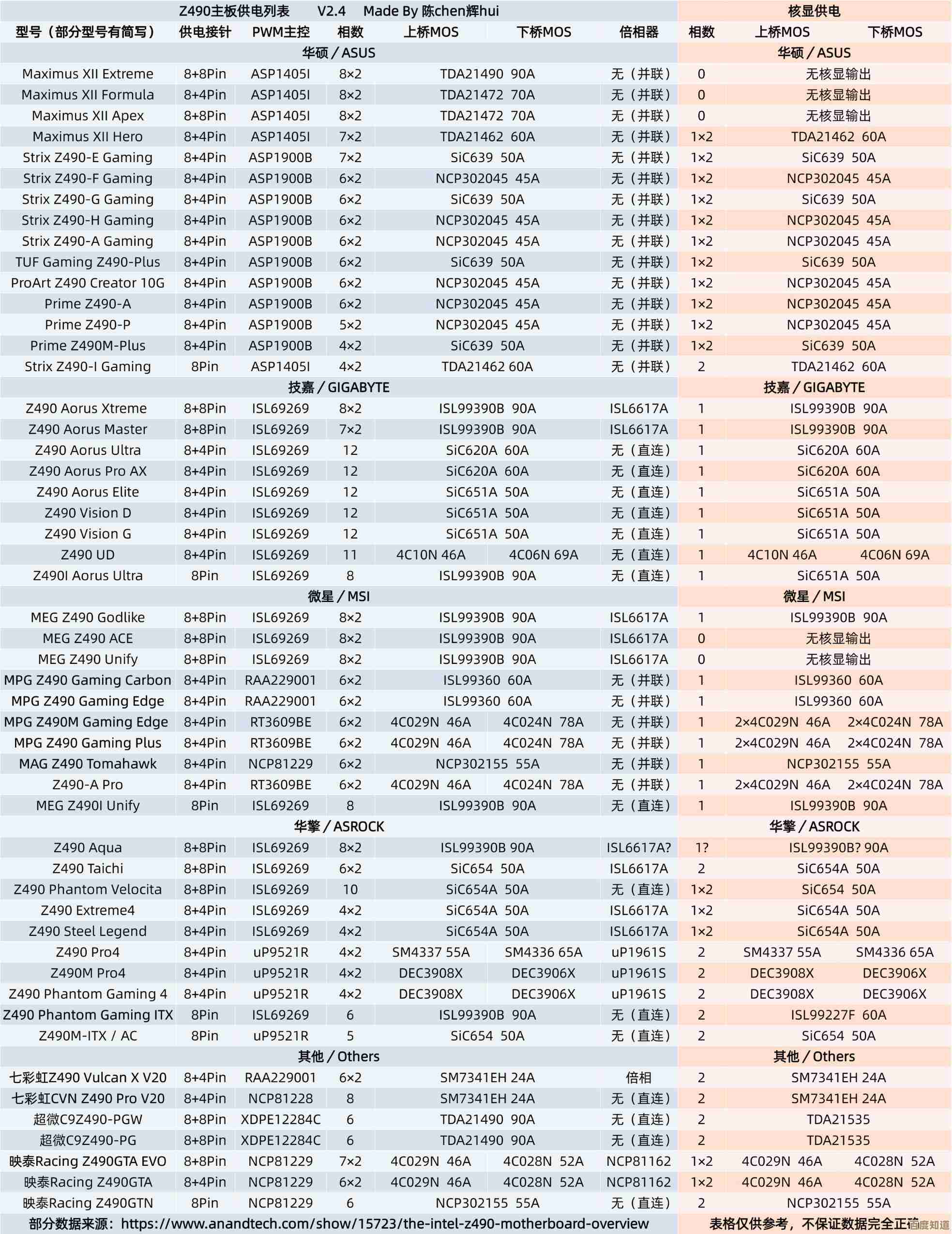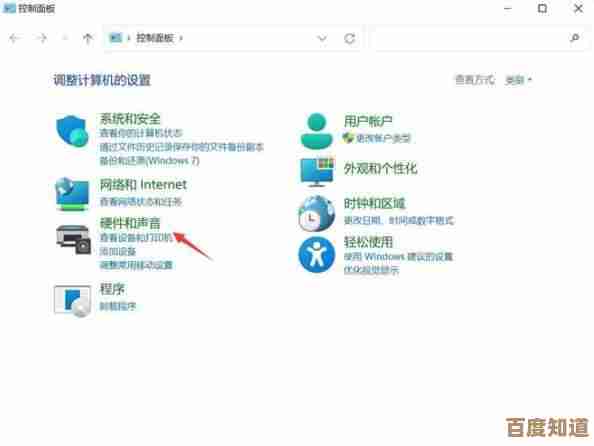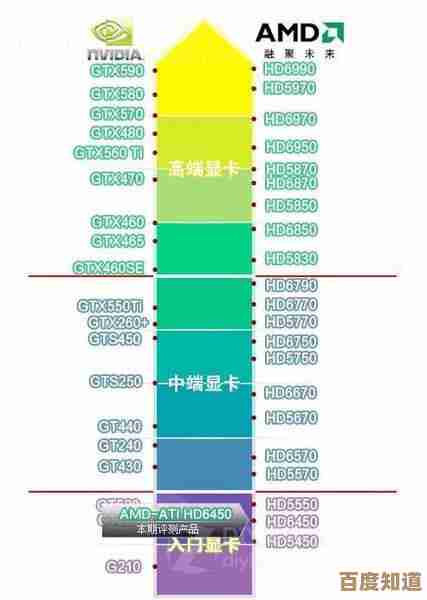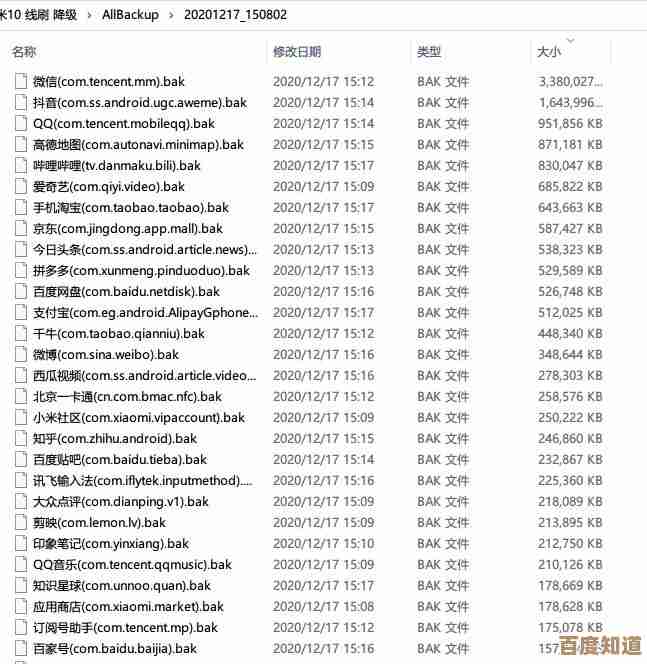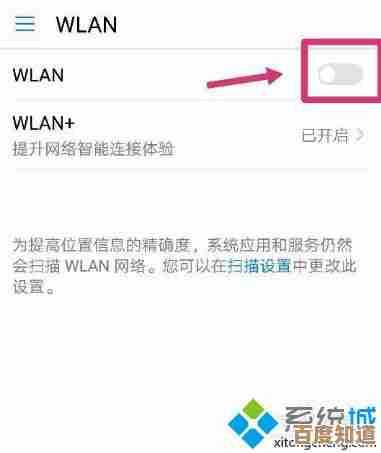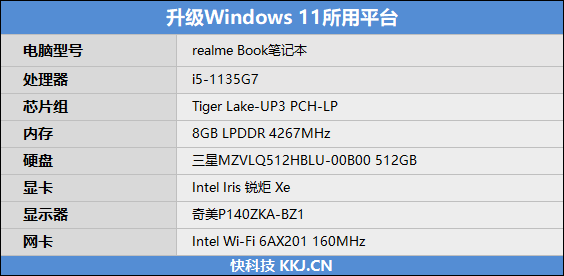新手必看:详细解析路由器设置流程与技巧
- 游戏动态
- 2025-11-08 01:56:54
- 1
综合参考了主流路由器品牌如TP-LINK、华为、小米的官方说明书、设置向导以及数码论坛如百度贴吧、知乎上的常见问题解答)
对于刚接触网络设置的新手来说,面对一个新路由器可能会感到无从下手,别担心,设置路由器其实就像按照食谱做一道简单的菜,只要一步步来,谁都能搞定,下面我就用最直白的话,把整个过程和其中需要注意的小门道给你讲清楚。
第一步:硬件连接,把线插对是成功的一半
在你开始任何设置之前,首先要确保所有线都连接正确,这个过程可以比喻为“接水管”。
- 接通电源:把路由器的电源适配器插上,然后按下电源开关(如果有的话),你会看到路由器上的指示灯开始闪烁或常亮。
- 连接外网线:找到从外面接进来的那根网线(可能是宽带师傅给你装好的,或者是从“光猫”设备上接出来的),把这根最重要的网线,插到路由器上那个颜色往往与众不同的接口,它通常叫做“WAN”口,或者标有“互联网”的图标,你可以把它想象成是“总水管”的入口。
- 连接电脑:用另一根网线,一头插在路由器的任意一个普通的LAN口上(通常有多个,标着数字1、2、3等),另一头插在你的台式电脑上,如果你用的是笔记本电脑,或者只想用手机设置,这一步可以跳过,我们后面用Wi-Fi连接。
第二步:找到管理后台的“大门”
路由器有一个自己的“管理后台”,就像小区的物业管理处,所有设置都在那里完成,你需要先进入这个后台。
- 连接Wi-Fi:打开你的手机或笔记本电脑的Wi-Fi列表,你会搜到一个新的、没有密码的Wi-Fi信号,这个Wi-Fi名称(SSID)通常印在路由器底部的标签上,TP-LINK_XXXX”或“HUAWEI_XXXX”,点击连接它。
- 打开浏览器:连接上Wi-Fi后,随便打开一个浏览器(比如Chrome、Safari、Edge等),在顶部的地址栏里,不要用百度之类的搜索框,直接输入管理地址,这个地址同样印在路由器底部,最常见的是
168.1.1或168.0.1,也可能是tplogin.cn或miwifi.com这样的网址,输入后按回车。 - 登录账户:浏览器会弹出一个登录页面,你需要输入初始的用户名和密码,这些信息也都在路由器底部的标签上,现在很多新路由器第一次登录时,会让你自己创建一个管理员密码,而不是使用默认的(如admin/admin),这样更安全。
第三步:核心设置,让水流起来
进入管理后台后,一般会有一个“设置向导”,跟着它走就行,核心步骤就两个:
-
设置上网方式:这是最关键的一步,路由器会让你选择上网方式,通常有三种:
- 宽带拨号(PPPoE):如果你家上网需要输入账号和密码(这些是办理宽带时运营商给你的),就选这个,把账号密码填进去,路由器以后就能自动帮你拨号上网了。
- 自动获取IP(动态IP):这是最常见的方式,如果你家是直接从“光猫”接出来的线,或者你不确定账号密码,直接选这个,路由器会自动去获取网络信号。
- 固定IP:家庭用户基本用不到,一般是公司或特殊场景使用。
- 小技巧:如果你不确定,就优先尝试“自动获取IP”,如果上不了网,再换成“宽带拨号”并填写账号密码,或者,最简单的方法是直接打电话问你的网络运营商。
-
设置无线网络(Wi-Fi):接下来就是给你家的Wi-Fi起名字和设密码。
- 无线名称(SSID):起一个你喜欢的、容易识别的名字,XXX的家”。
- 无线密码:设置一个足够复杂的密码,建议包含字母、数字和符号,防止被邻居“蹭网”,密码长度最好在8位以上。
- 双频合一:现在路由器大多有2.4GHz和5GHz两个频段,2.4GHz信号穿墙好但速度稍慢;5GHz速度快但穿墙弱,你可以开启“双频合一”功能,让路由器根据你的位置自动切换最佳频段,对新手来说最省心。
完成以上两步后,点击“完成”或“保存”,路由器可能会重启,重启后,你的手机和电脑重新搜索Wi-Fi,就会发现你刚设置好的那个名称的Wi-Fi,输入新密码连接,就可以上网了!
第四步:进阶小技巧,让网络更好用
设置完成后,还有一些小技巧能提升使用体验:
- 管理连接设备:在管理后台的“连接设备管理”里,你能看到所有连上你家Wi-Fi的设备,如果发现不认识的设备,可以直接把它“拉黑”(禁用),确保网络安全。
- 重启大法:如果感觉网速变慢或不稳定,别急着报修,先试试把路由器的电源拔掉,等待30秒再插上,就像手机卡顿了要重启一样,这个简单的方法能解决大部分偶发的小问题。(来源:网络维护常见建议)
- 摆放位置有讲究:路由器不要放在角落里或者弱电箱里,尽量把它放在房子中央、开阔的位置,远离微波炉、冰箱等大型金属物体,这样信号覆盖会更均匀。
希望这份详细的流程能帮助你轻松搞定路由器设置,大胆操作,遇到问题多看看路由器底部的标签,或者按照向导提示来,设置网络并没有想象中那么难。
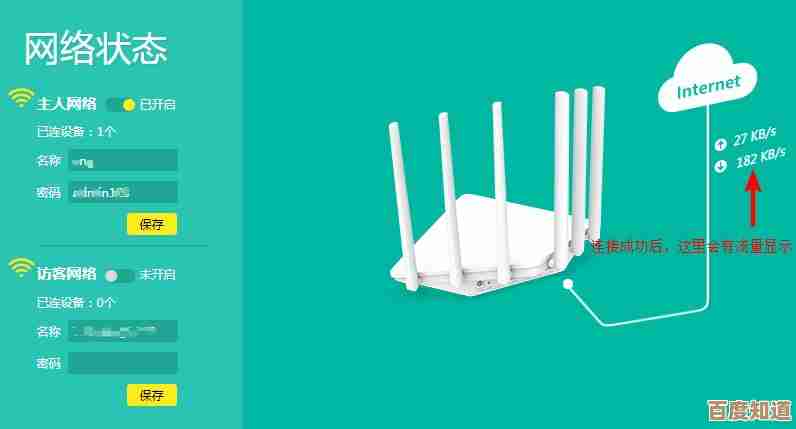
本文由鄂羡丽于2025-11-08发表在笙亿网络策划,如有疑问,请联系我们。
本文链接:http://www.haoid.cn/yxdt/60594.html